Jak ukryć zdjęcia w kontakcie
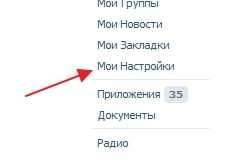
- 4493
- 1211
- Gracja Piekarski
Witam ponownie, jak widać dzisiaj, drugi post jest ode mnie. Nie wiem, może ten artykuł będzie ci śmieszny, ale z powodu faktu, że zapytano mnie wczoraj Jak ukryć zdjęcia w kontakcie Postanowiłem o tym napisać, może ktoś inny się przyda.
W sieci społecznościowej W kontakcie z Zdjęcia z tobą są widoczne dla wszystkich użytkowników, co nie jest zbyt dobre i nie wiem, może ktoś taki jak to 🙂, ale myślę, że wielu, którzy chcieliby je ukryć lub pokazać tylko przyjaciół. Dzisiaj napiszę, jak to zrobić.
1. Idziemy do VK.com, wprowadzamy witrynę w ramach naszych danych.
2. Po prawej kliknij „Moje ustawienia”
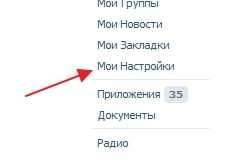
3. Na stronie z ustawieniami przechodzimy do zakładki prywatności
4. Znajdujemy się na tej stronie:
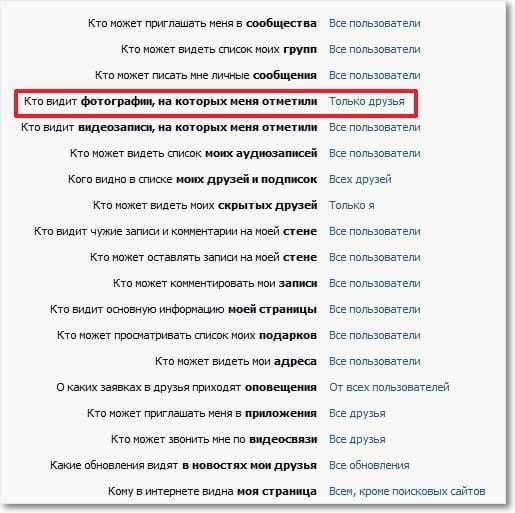
Na tej stronie znajdujemy „kto może oglądać ze mną zdjęcia” „Kto widzi zdjęcia, na których mi się zauważono” (Jak widać, mam „tylko przyjaciół”). Kliknij „Tylko przyjaciele” lub „wszyscy użytkownicy”, a okno zostanie otwarte, w którym wybierz opcję, która Cię odpowiada. I nie zapomnij kliknąć „Zapisz”. Możesz także wybrać tych, do których zdjęcia nie będą widoczne, lub tych, którzy będą.
O tym, jak ukryć album i zabranianie mu komentowania, przeczytaj tutaj.
AKTUALIZACJA: Nowy sposób na ukrywanie zdjęć.
W komentarzach do tego artykułu zaczęły pojawiać się informacje, że ustawienia zniknęły możliwość ukrycia zdjęć. Sprawdzone i to naprawdę. Punkt „Kto może oglądać ze mną zdjęcia” NIE. Mówią, że nie można również ukryć albumów, sprawdziłem, wszystko jest tam niezmienione. W ustawieniach konkretnego albumu można go zabronić, przeglądając i komentując.
Ale! Przedmiot pojawił się w ustawieniach „Kto widzi zdjęcia, na których mi się zauważono”. W rzeczywistości są to te same „zdjęcia ze mną”. Więc nic się nie zmieniło, nazwy w ustawieniach właśnie się zmieniły. Aby ukryć zdjęcia, naprzeciwko „kto widzi zdjęcia, na których zauważono”, wybierz potrzebne znaczenie.
W ten sposób możesz ukryć nie tylko zdjęcie, ale także stronę całkowicie, no cóż, wymyślisz to. Powodzenia!

